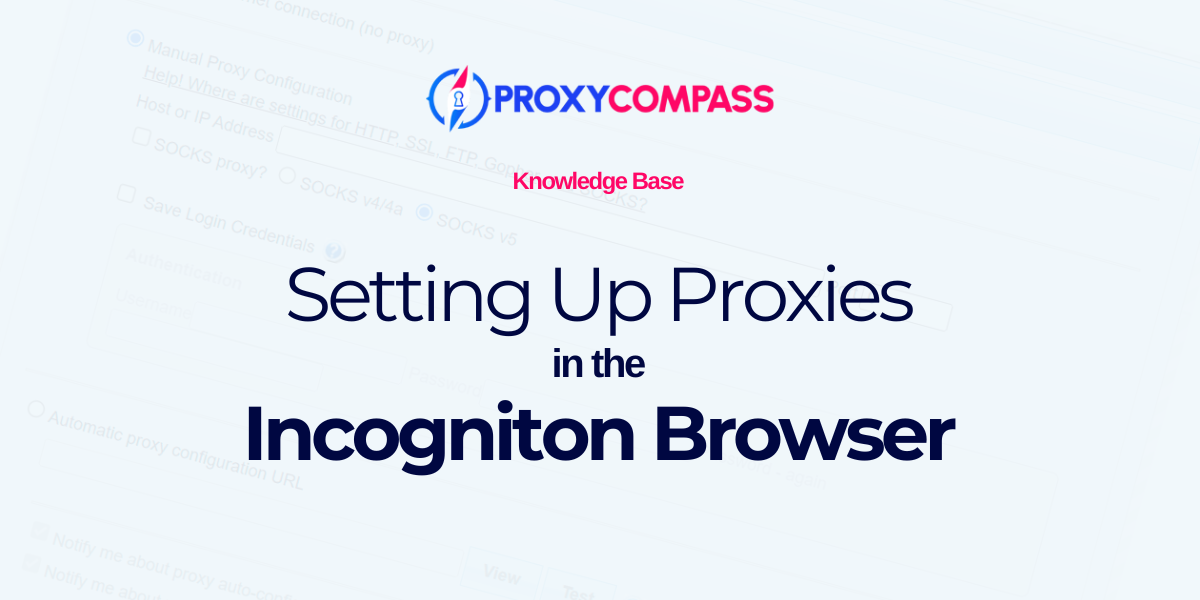
시크릿 브라우저란 무엇입니까?
Incogniton Browser는 여러 온라인 프로필을 동시에 관리하도록 설계된 특수 탐지 방지 브라우저입니다. 이를 통해 사용자는 개별화된 브라우저 환경을 통해 다양한 고유 ID를 운영할 수 있으므로 소셜 미디어 관리, 제휴 마케팅, 디지털 광고와 같은 활동에 이상적입니다. 이 브라우저는 익명성을 더욱 강화하고 계정 금지 또는 제한의 위험을 줄이기 위해 다양한 프록시 유형의 사용을 지원합니다.
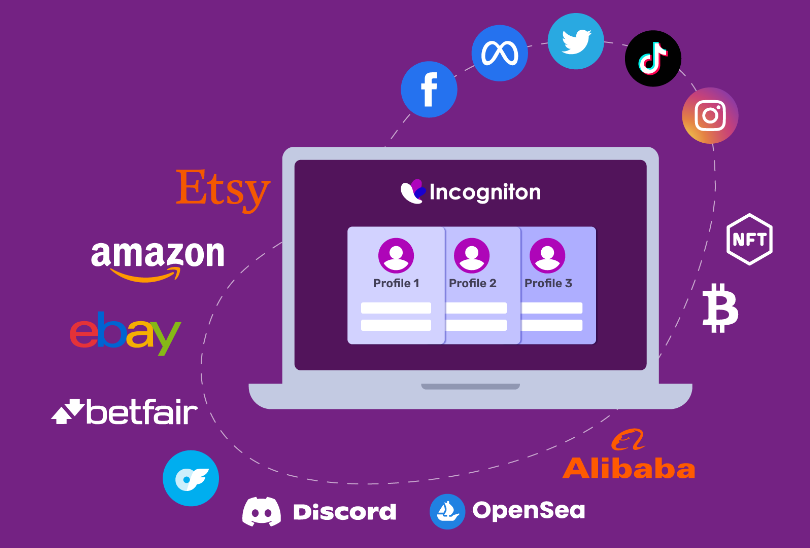
Incogniton 브라우저에서 프록시를 사용해야 하는 이유는 무엇입니까?
Incogniton Browser와 함께 프록시를 사용하면 실제 IP 주소를 마스킹하여 사용자 개인정보 보호가 크게 향상됩니다. 이는 감지 없이 여러 프로필을 관리하는 데 중요합니다. 이 설정을 통해 사용자는 다양한 전 세계 위치에서의 액세스를 시뮬레이션하여 지역 타겟팅 콘텐츠 테스트 및 광고 확인과 같은 작업을 지원할 수 있습니다. 또한 프록시는 다중 로그인이 불이익을 받을 수 있는 플랫폼에서 계정 금지 또는 제한의 위험을 줄이는 데 도움이 되므로 수많은 계정을 운영하는 디지털 마케터와 소셜 미디어 관리자에게 필수적인 도구입니다.
Incogniton 브라우저에서 프록시 설정
Incogniton 브라우저 사용자는 프록시를 사용하여 온라인 경험을 향상시킬 때 다양한 선택을 할 수 있습니다. 안정성 요구 사항이나 IP 주소 변경에 따라 회전 또는 정적 프록시를 선택할 수 있습니다.
프록시 프로토콜을 선택할 수도 있습니다. HTTP/S 프록시 더 빠른 데이터 전송을 제공하므로 속도 집약적인 검색에 적합합니다.
반면에, SOCKS 프록시 더 높은 수준의 익명성을 제공하므로 더 높은 개인 정보 보호를 원하는 사용자가 선호할 수 있습니다. 궁극적으로 사용할 유형이나 프로토콜을 결정하는 것은 사용자의 몫입니다.
이 가이드에서는 두 가지를 모두 사용하여 Incogniton 브라우저에 SOCKS 프록시를 추가하는 방법을 보여줍니다. 공전 그리고 회전 프록시 예로서.
1단계: 새 프로필 만들기
Incogniton 탐지 방지 브라우저를 열고 해당 버튼을 클릭하여 새 프로필을 만듭니다.
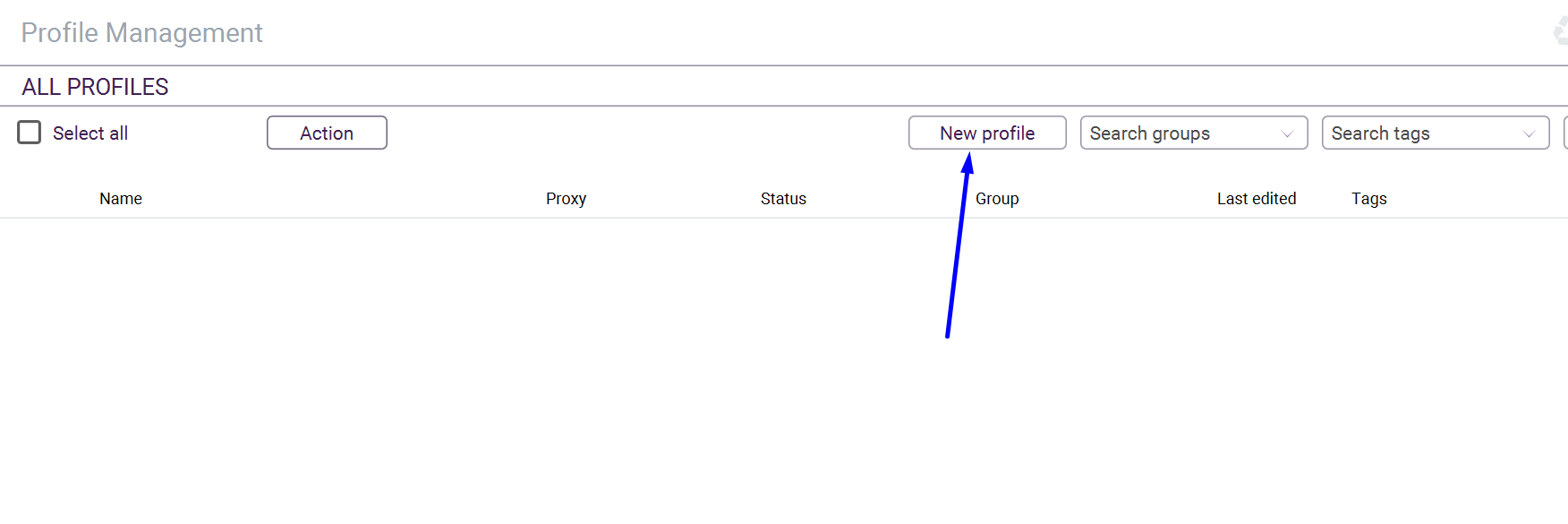
2단계: 새 프록시 추가
프로필 이름을 설정하고 원하는 운영 체제를 선택한 다음 "프록시 추가"버튼.
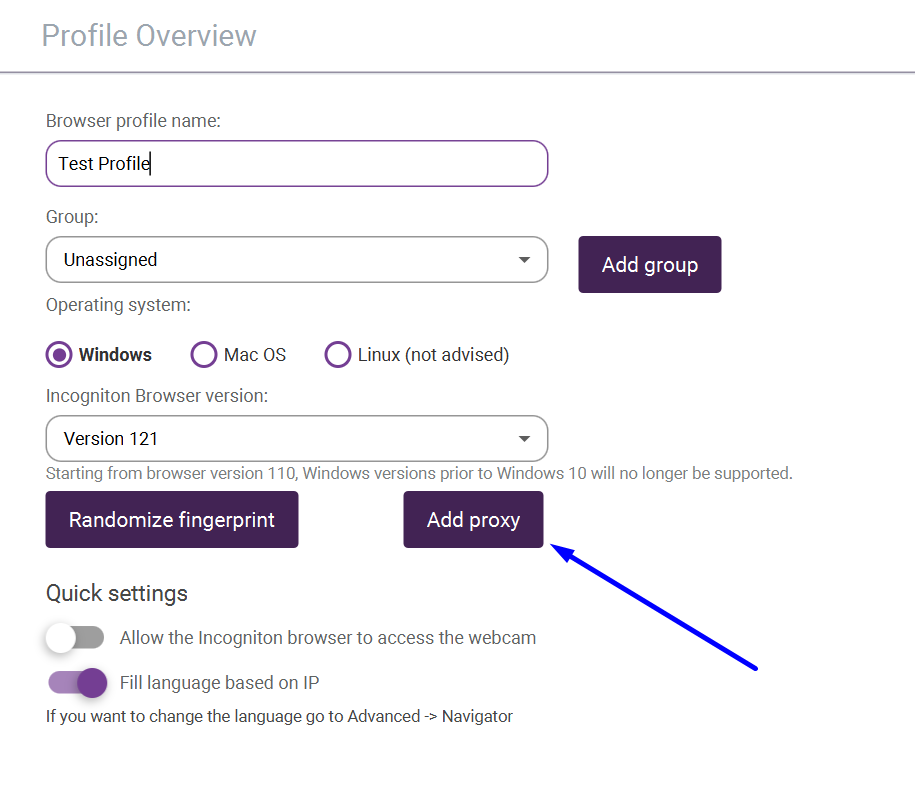
3단계: 정적 SOCKS5 프록시 추가
적절한 프로토콜을 선택하고 프록시의 IP 주소와 해당 포트를 입력하십시오. 그런 다음 “프록시 확인"버튼.
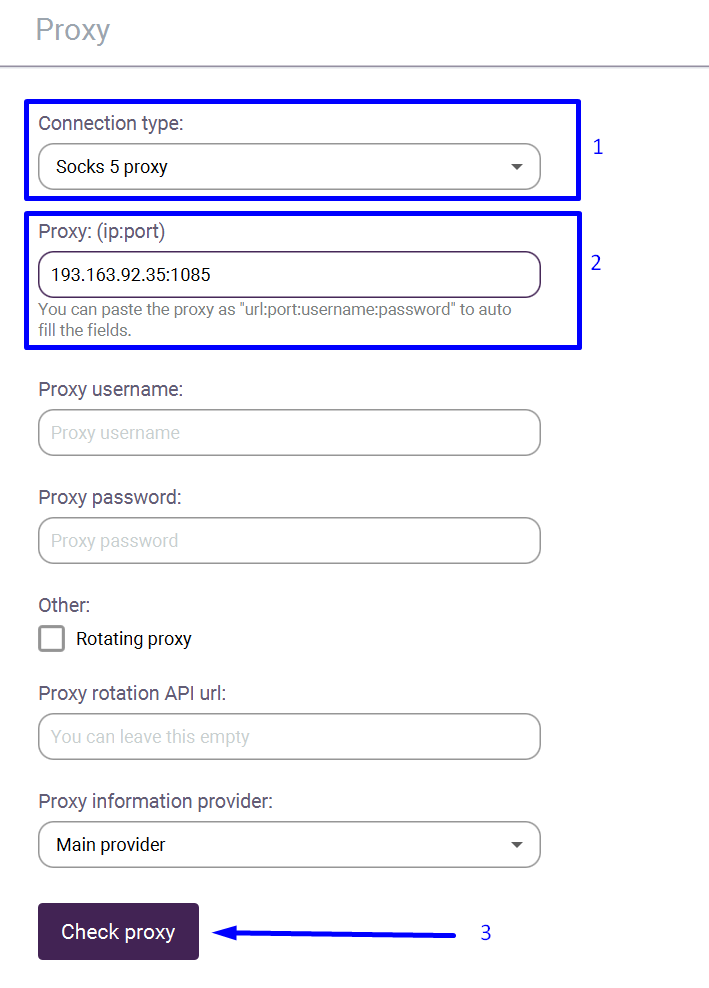
4단계: 회전 SOCKS5 프록시 추가
순환 프록시의 경우 IP와 포트는 물론 사용자 이름과 비밀번호도 입력해야 합니다. ' 옆의 확인란을 선택하세요.프록시 교체“.
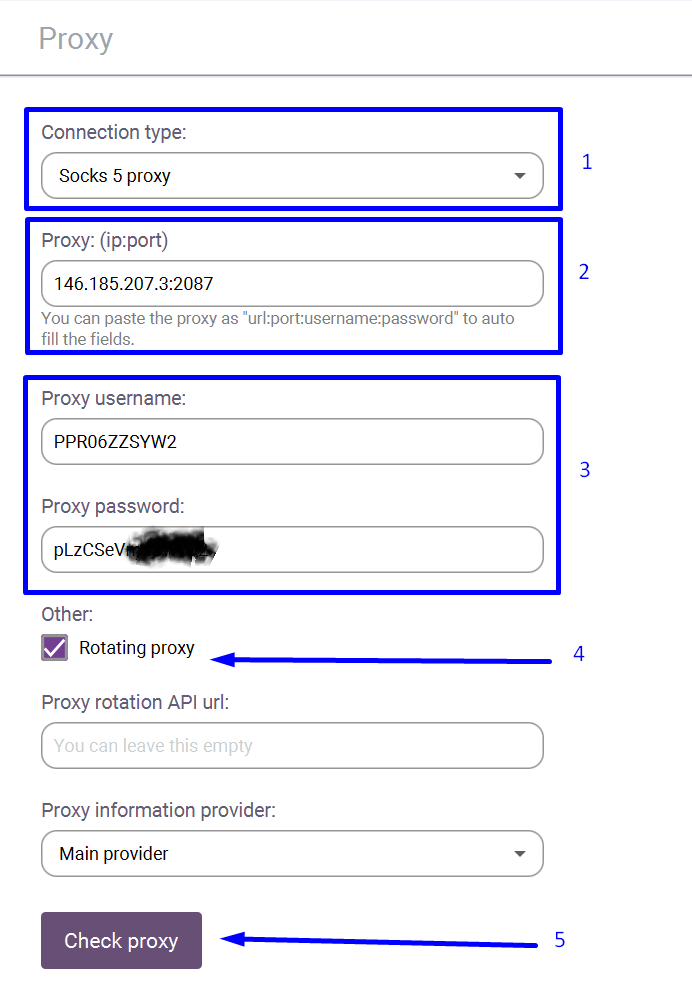
5단계: 프록시가 제대로 작동하는지 확인
프록시는 기능 테스트를 거쳤습니다.
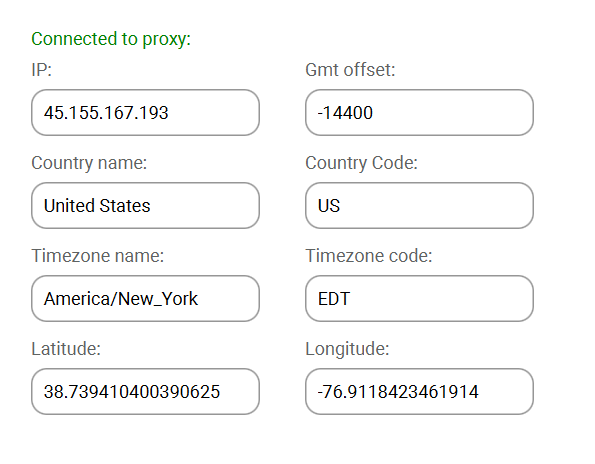
6단계: 새 프로필 만들기 마무리
“를 클릭하세요.프로필 만들기” 버튼을 누르면 새 프로필 설정이 완료됩니다.
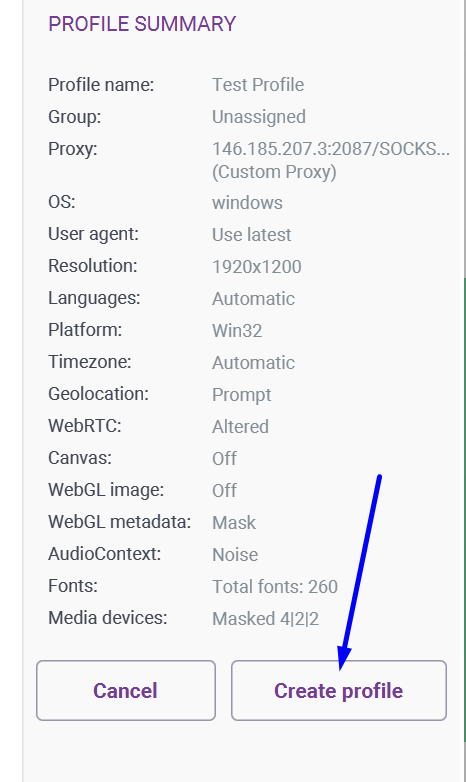
7단계: 프로필 작업 시작
다 준비 됐어. 이제 일을 시작해도 됩니다.
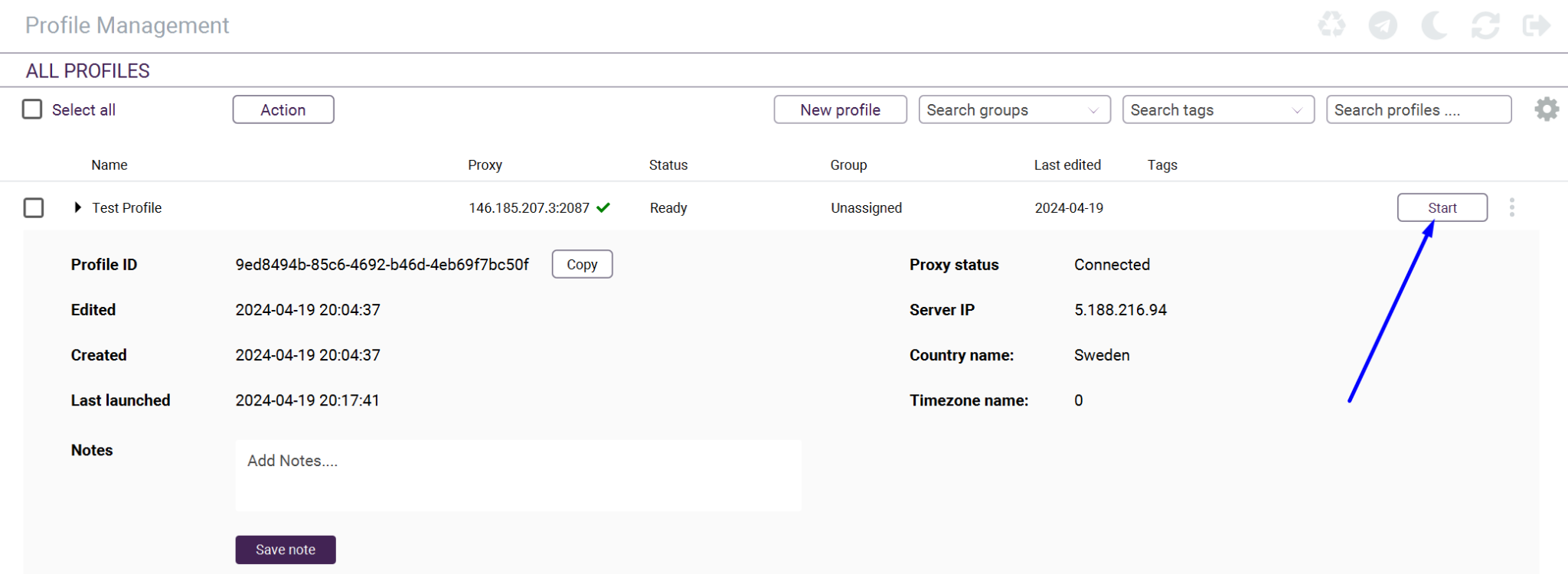
시작 버튼을 클릭하면 새로운 Incogniton 브라우저 창이 열립니다. 귀하의 IP는 프록시 서버의 IP로 가려집니다.
순환 프록시를 사용하기로 선택한 경우 새 브라우저 창을 새로 고칠 때마다 또는 새 페이지로 이동할 때 IP 주소가 변경됩니다.




